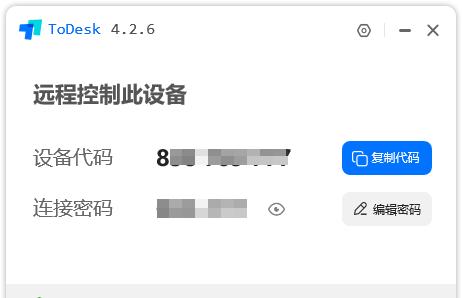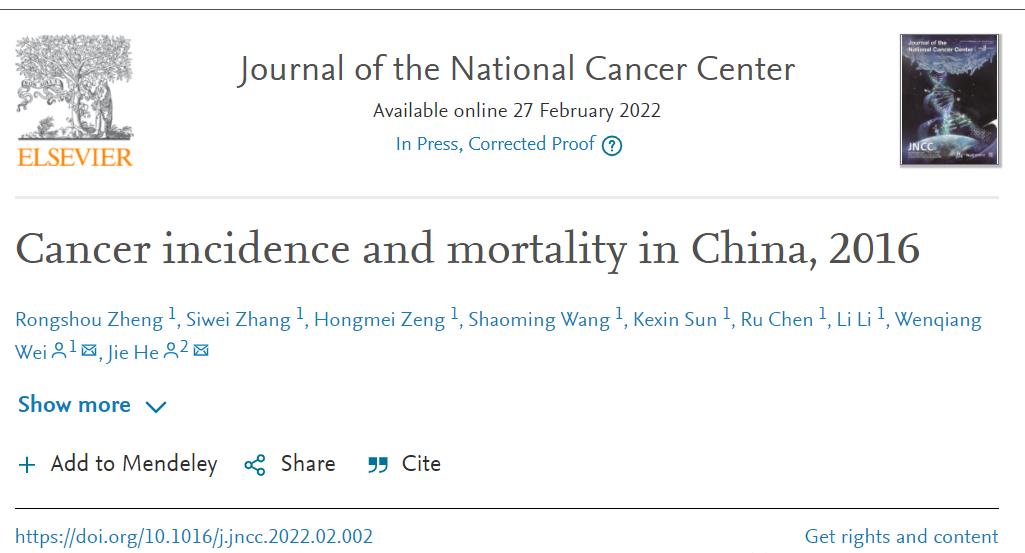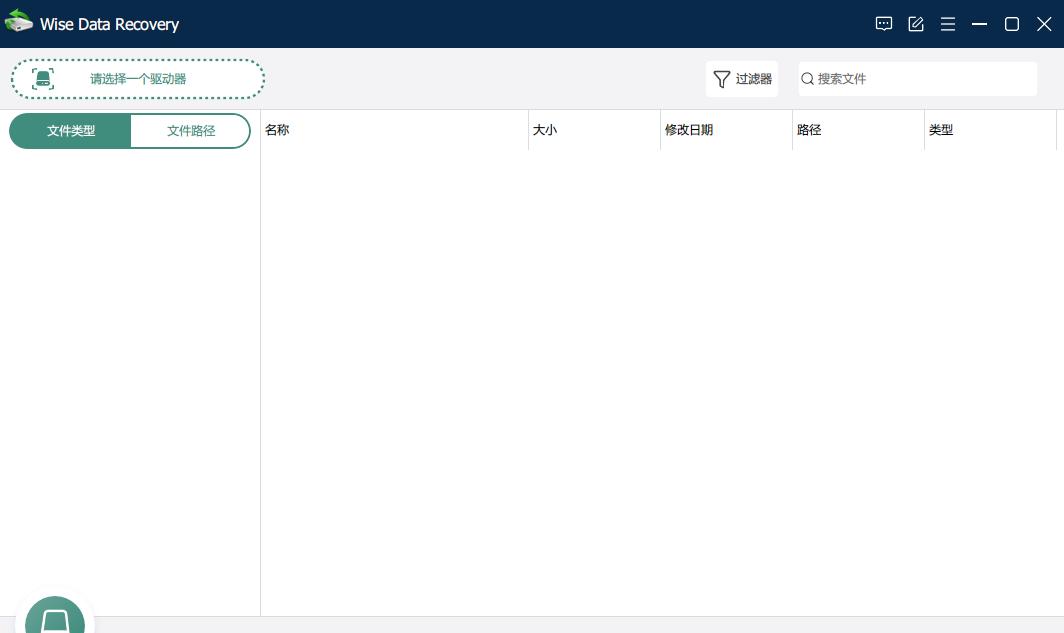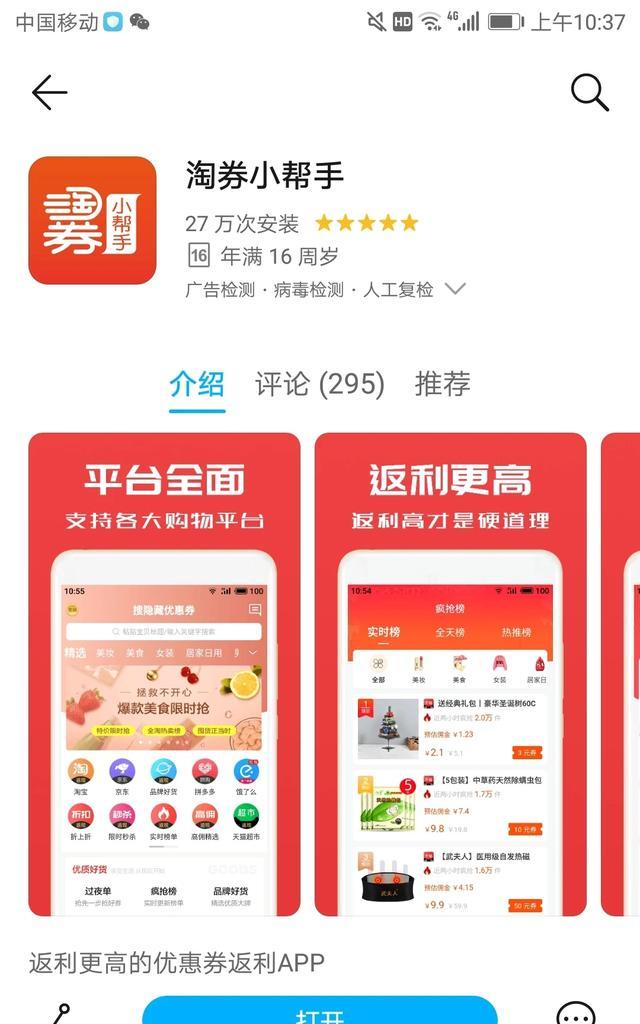数码人的经营理念理念:好产品、好服务、好价钱


很多同学都在问Mac的快捷键还有那些好用的,用惯了Windows系统,再用苹果系统好多快捷键都不知道该怎么用,这里小阳整理了一份Mac的快捷键大全,觉得有用可以转发/收藏起来呦!
剪切、拷贝、粘贴和其他常用快捷

① Command-X:剪切所选项并拷贝到剪贴板。
② Command-C:将所选项拷贝到剪贴板。这同样适用于“访达”中的文件。
③ Command-V:将剪贴板的内容粘贴到当前文稿或应用中。这同样适用于“访达”中的文件。
④ Command-Z:撤销上一个命令。随后您可以按Shift-Command-Z 来重做,从而反向执行撤销命令。在某些应用中,您可以撤销和重做多个命令。
⑤ Command-A:全选各项。
⑥ Command-F:查找文稿中的项目或打开“查找”窗口。
⑦ Command-G:再次查找:查找之前所找到项目出现的下一个位置。
要查找出现的上一个位置,请按 Shift-Command-G。
二
① Command-H:隐藏最前面的应用的窗口。要查看最前面的应用但隐藏所有其他应用,请按 Option-Command-H。
② Command-M:将最前面的窗口最小化至“程序坞”。要最小化最前面的应用的所有窗口,请按 Option-Command-M。
③ Command-O:打开所选项,或打开一个对话框以选择要打开的文件。
④ Command-P:打印当前文稿。
⑤ Command-S:存储当前文稿。
⑥ Command-T:打开新标签页。
⑦ Command-W:关闭最前面的窗口。要关闭应用的所有窗口,请按下 Option-Command-W。
⑧ Option-Command-Esc:强制退出应用。


三
①Command–空格键:显示或隐藏“聚焦”搜索栏。要从“访达”窗口执行“聚焦”搜索,请按 Command–Option–空格键。(如果您使用多个输入源以便用不同的语言键入内容,这些快捷键会更改输入源而非显示“聚焦”。了解如何更改冲突的键盘快捷键。)
②Control-Command–空格键:显示字符检视器,您可以从中选择表情符号和其他符号。
③Control-Command-F:全屏使用应用(如果应用支持)。
空格键:使用快速查看来预览所选项。
④Command-Tab:在打开的应用中切换到下一个最近使用的应用。
⑥Shift-Command-5:在 macOS Mojave 中,拍摄屏幕快照或录制屏幕。在更早的 macOS 版本中,请使用 Shift-Command-3 或 Shift-Command-4 来拍摄屏幕快照。进一步了解屏幕快照。
⑦Shift-Command-N:在“访达”中创建一个新文件夹。
⑧Command-逗号 (,):打开最前面的应用的偏好设置。
睡眠、退出登录和关机快捷键
看到这么多快捷键,大家是不是很吃惊呢?!没想到苹果系统也有这么多快捷键呢,一直以为Windows上快捷键在苹果系统上不能用,这下好了这么多快捷键,大家可以收藏起来了

更多精彩回顾
【重点推荐一】天呐,你知道苹果到现在已经发布了21款手机了吗
【重点推荐三】庄里数码人手机分享|玩游戏该用哪款手机最合适你知道吗?


 END
END

联系我们

长按二维码